最初のステップは、Windows 11 コンピューターで PowerShell を開き、管理者権限も持つことです。 PowerShell を管理者権限で開くことが重要です。管理者権限がないと Chocolatey をインストールできないためです。
Windows 11 で管理者権限で PowerShell を開く最も簡単な方法は、「 Windows R」ショートカット キーを使用して開くことです 「実行」 、「PowerShell」と入力し、「Ctrl Shift Enter 」を使用して管理者権限で PowerShell を開きます。
または では、[スタート] メニューを右クリックし、[ターミナル (管理者)] オプションを選択します。
次のコマンドを入力して、PowerShell の実行ポリシーのステータスを確認します。
Get-ExecutionPolicy
「制限付き」、 と表示されている場合は、PowerShell 上で管理者権限で以下のコマンドを入力します。
Set-ExecutionPolicy AllSigned
"Y" と入力して Enter キーを押す必要があります。

次のコマンドをコピーして貼り付け、Enter キーを押すだけです。
Set-ExecutionPolicy Bypass -Scope Process -Force; [System.Net.ServicePointManager]::SecurityProtocol = [System.Net.ServicePointManager]::SecurityProtocol -bor 3072; iex ((New-Object System.Net.WebClient).DownloadString('https://chocolatey.org/install.ps1'))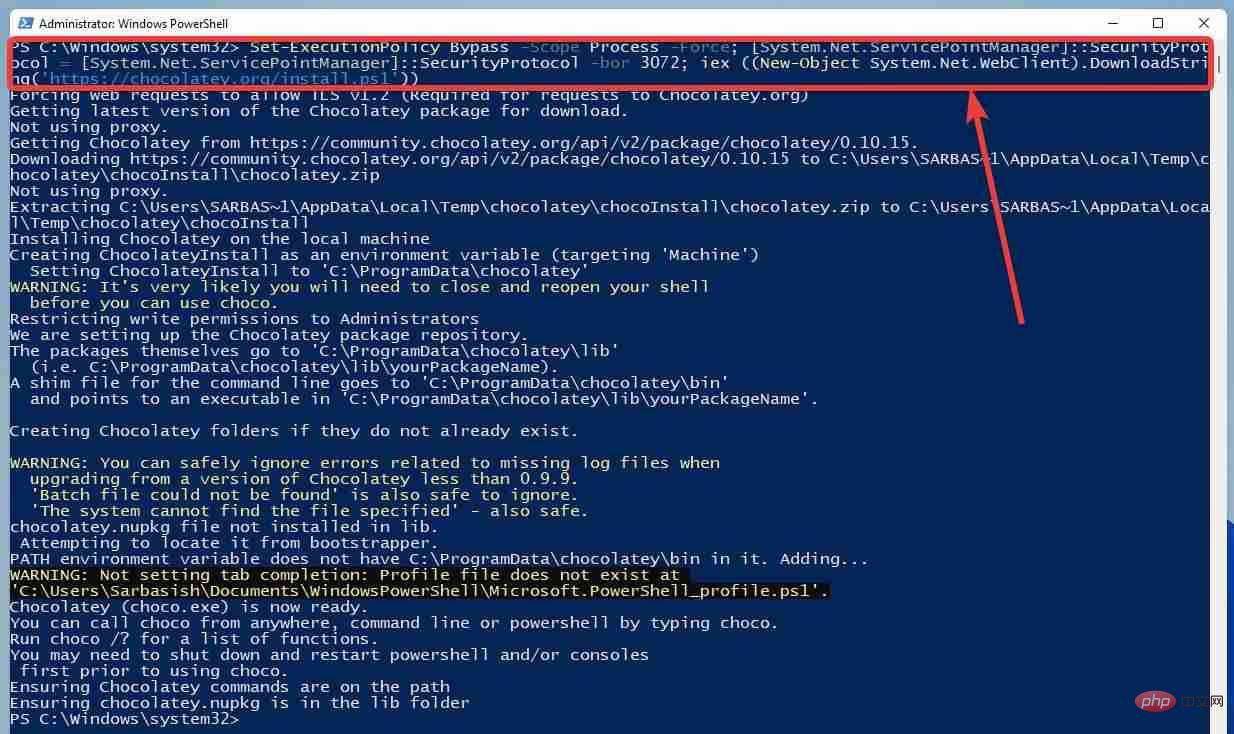
たとえば、ここでは Google Chrome をインストールします。そこで、次のコマンドを入力して Chocolatey で Google Chrome を検索します。
Choco Search Package/chocolatey Search Packagechoco search google chrome
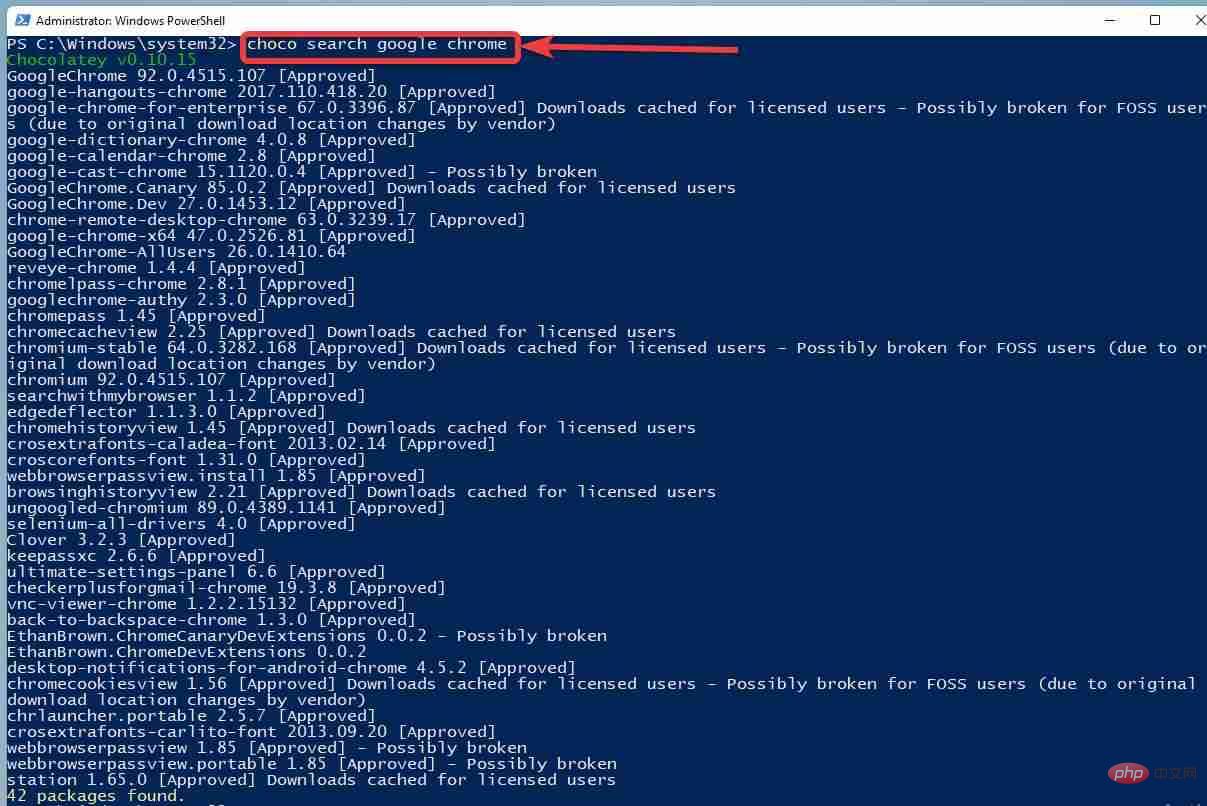 パッケージのインストールを続行するには、
パッケージのインストールを続行するには、Choco インストール パッケージ/chocolatey インストール パッケージ
choco install GoogleChrome
"A"
と入力するか、スクリプトを次々に実行できるようにするには"Y" と入力します。
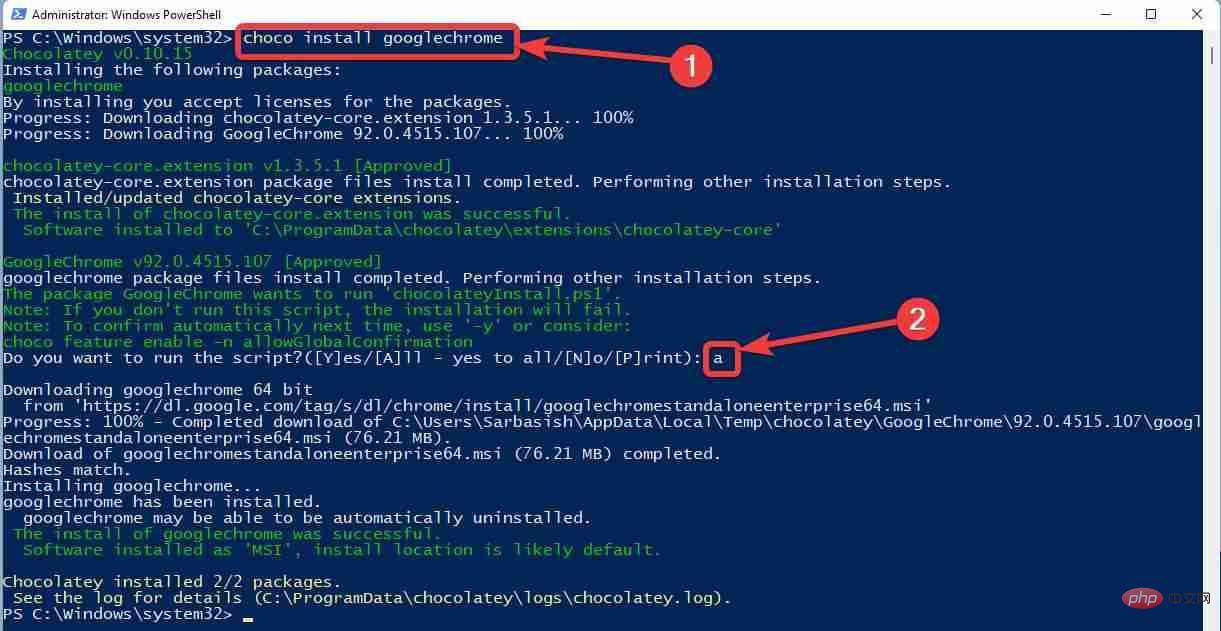
choco uninstall package
」または「chocolatey uninstall package 」です。 同様に、コマンド「choco upgrade package」または「chocolatey upgrade package」を使用して、特定の Chocolatey パッケージをアップグレードできます。どちらの場合も、package をインストール時に使用したパッケージ名に置き換える必要があります。
If you want to install Chocolatey on cmd or Command Prompt, the process is like. PowerShell でこのプロセスを完了した場合は、PowerShell とコマンド プロンプトを交互に使用して Chocolatey とハンドラーを使用できます。 Chocolatey を使用してライセンスされたアプリケーションをインストールする場合、たとえば Chocolatey を使用して Microsoft Office をインストールすることもできますが、そのプログラムを使用するには有効なライセンスが必要です。これは、Chocolatey を通じて配布される他のすべての有料アプリに当てはまります。
Chocolatey を手動でインストールする方法が気になる場合は、それも可能ですが、このチュートリアルからは除外しました。 Chocolatey をオフラインでインストールする場合を除き、これはお勧めしません。
ユーザーフレンドリーな GUI インターフェイスを使用してすべての Windows プログラムをインストールできるのに、Chocolatey をインストールする必要がありますか?すべてはあなた次第です。Chocolatey は、プログラムのインストールに関する混乱をすべて取り除いてくれる、優れたソフトウェア管理自動化ツールです。 Windows オペレーティング システム上の PowerShell に Chocolatey をインストールする場合は、同じ手順を続行できます。 Chocolatey は、プログラムの作業中に貴重な時間を節約したいプロ ユーザー向けのスイス ナイフです。
以上がPowerShell を使用して Windows 11 に Chocolatey をインストールする方法の詳細内容です。詳細については、PHP 中国語 Web サイトの他の関連記事を参照してください。